Photoshop“城市奇遇”城堡脚下的骑士
1、找到素材小屋图片并打开,调整一下图片的大小比例

2、给图片调整一下颜色,添加色相/饱和度调整图层
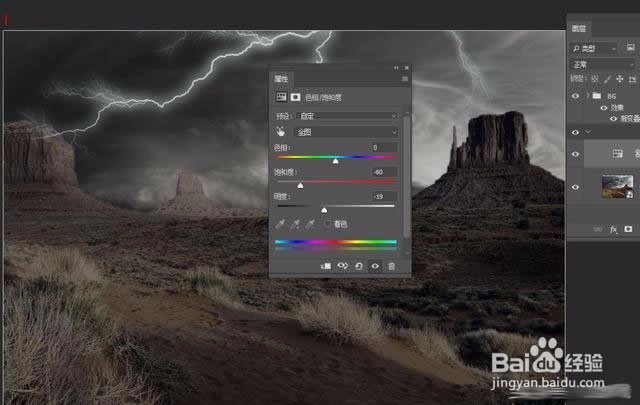
3、添加色彩平衡调整图层
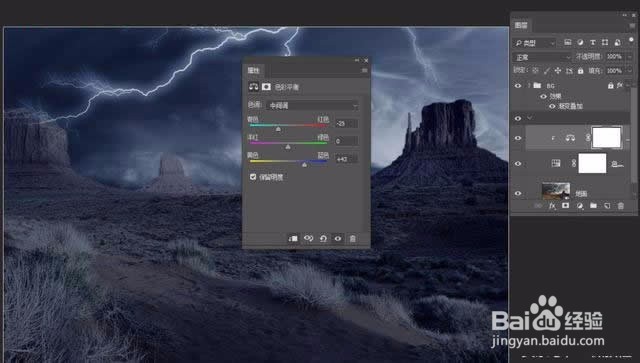
4、把素材城堡图片拖到我们的画布中,调整一下图片的大小比例
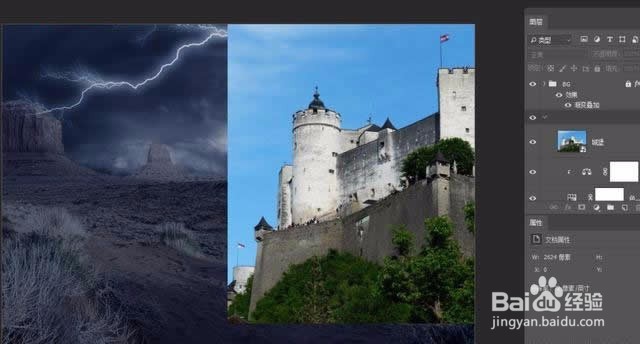
5、给城堡图层添加图层蒙版,把不需要的部份擦一擦

6、给城堡调整一下颜色,添加色相/饱和度调整图层

7、添加色彩平衡调整图层
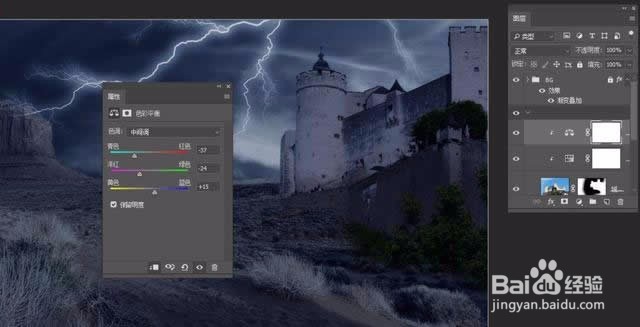
8、把素材山峰图片拖到我们的画布中,调整一下图片的大小比例
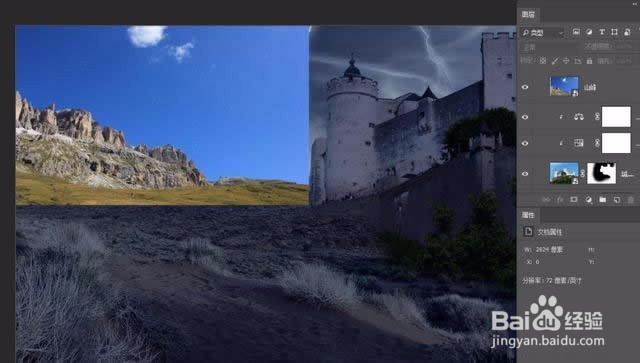
9、给山峰图层添加图层蒙版,把不需要的部份擦一擦

10、给山峰调整一下颜色,添加色相/饱和度调整图层

11、添加色彩平衡调整图层
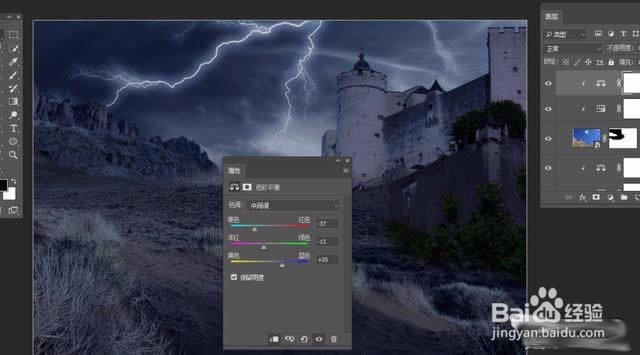
12、把素材模特图片拖到我们的画布中,把模特单独抠出来,调整一下模特的比例大小

13、给模特调整一下颜色,添加色相/饱和度调整图层
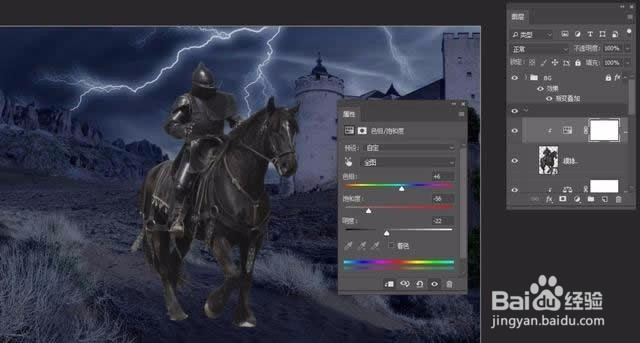
14、添加色彩平衡调整图层
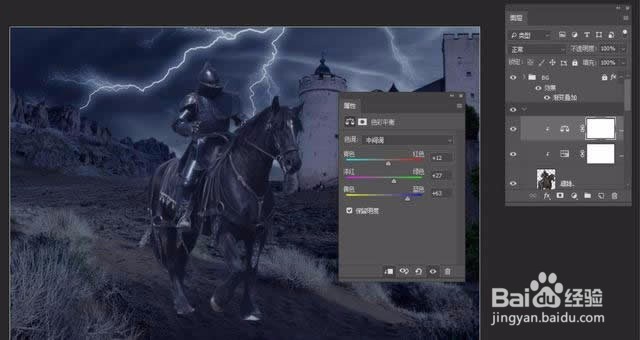
15、添加曲线调整图层,让模特更加饱满

16、在模特图层下面新建一个空白图层,设置前景色为深色,选择画笔工具,在新图层上刷上投影

17、下面我们把天空换一换,找到我们的素材天空图片,把它拖到我们的画布中,移到地面图层的上面,调整比例大小

18、给天空图层添加蒙版,把不需要的部份擦掉

19、调整天空的颜色,添加色相/饱和度调整图层
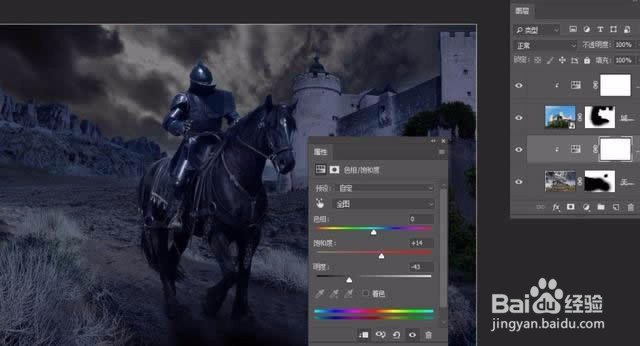
20、添加色彩平衡调整图层

21、把月亮挂上云,找到我们的素材月亮图片,把月亮提取出来,把它拖到我们的画布中,调整比例大小
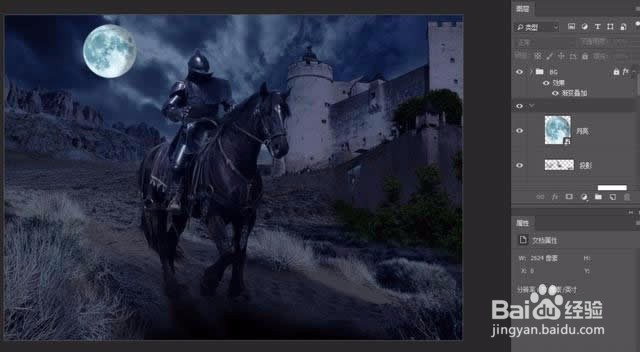
22、把鸟儿添加上云,找到我们的素材飞鸟图片,把小鸟提取出来,把它拖到我们的画布中,调整比例大小
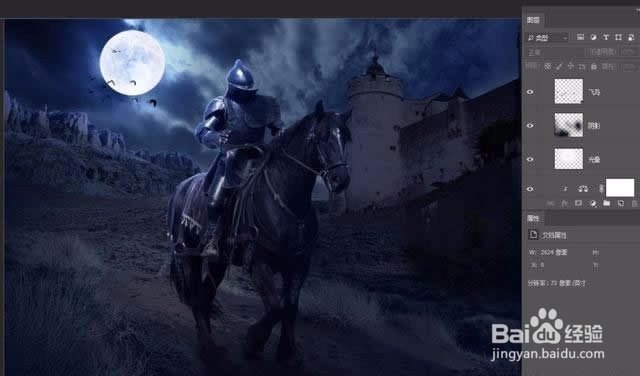
23、最后保存导出

声明:本网站引用、摘录或转载内容仅供网站访问者交流或参考,不代表本站立场,如存在版权或非法内容,请联系站长删除,联系邮箱:site.kefu@qq.com。
阅读量:54
阅读量:110
阅读量:93
阅读量:60
阅读量:47